Trabajar con Excel puede ser desafiante tanto para principiantes como para usuarios avanzados. Sin embargo, con el conocimiento adecuado sobre funciones especiales, cada paso de trabajo se vuelve más fácil. Una de esas funciones es el modo de desplazamiento, que muchos usuarios a menudo no explotan completamente. En esta guía aprenderás cómo puedes utilizar efectivamente el modo de desplazamiento para navegar de manera eficiente a través de grandes cantidades de datos.
Principales conclusiones
- El modo de desplazamiento permite una navegación sencilla en tablas grandes.
- Usar la tecla de desplazamiento puede evitar desplazarse entre celdas y, en su lugar, mover toda la hoja de cálculo.
- Desactivar el modo de desplazamiento es importante para volver al comportamiento normal.
Guía paso a paso
1. Encontrar y activar la tecla de desplazamiento
Primero asegúrate de localizar la tecla de desplazamiento en tu teclado. Esta tecla suele estar cerca de las teclas "Fin" y "Pág. abajo". Para activar el modo de desplazamiento, simplemente presiona la tecla de desplazamiento. Ahora deberías ver en la barra de estado de Excel una indicación de que el modo de desplazamiento está activo.
2. Navegar por una tabla grande
Ahora abre tu archivo de ejemplo, por ejemplo, una lista de películas con muchos registros. Puedes usar las teclas de flecha para navegar entre las celdas. Cuando el modo de desplazamiento está activo, notarás que la hoja de cálculo se desplaza hacia arriba o hacia abajo en lugar de saltar de celda en celda. Esto es especialmente útil cuando necesitas tener una visión general rápida de muchos datos.
3. Combinar celdas y desplazamiento
Por ejemplo, si estás interesado en la celda "2014" y deseas mantener una vista general de toda la tabla, puedes mantener presionadas las teclas de flecha para controlar el desplazamiento. La celda seleccionada permanece activa y puedes seguir viendo lo que hay en el entorno sin cambiar de celda.
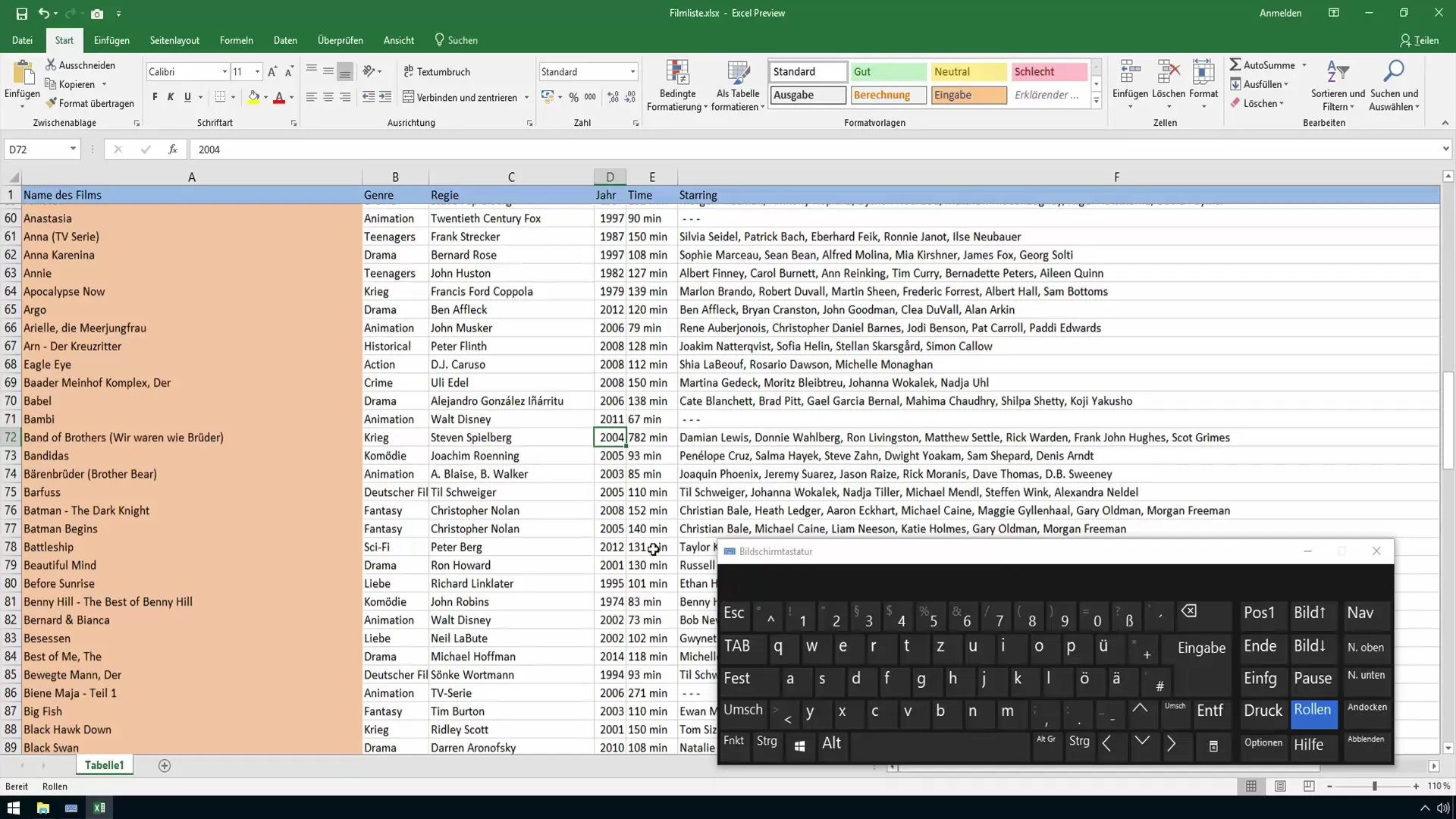
4. Uso de "Pág. arriba" y "Pág. abajo"
Con la tecla de desplazamiento y combinaciones como "Pág. arriba" o "Pág. abajo", puedes moverte cómodamente a través de los datos. Notarás que la vista que permanece visible no cambia de celda, lo que te permite concentrarte en una sección específica mientras navegas por la tabla.
5. Saltar a la primera o última posición
Otra función útil del modo de desplazamiento es saltar a la primera o última posición en la tabla. Al presionar la tecla "Inicio", el área visible se desplazará a la primera fila de la tabla. Lo mismo ocurre al presionar la tecla "Fin", lo que te llevará a la última columna visible de la tabla. Esto es particularmente útil para acceder rápidamente a datos específicos.
6. Vista previa por página con CTRL
Para una navegación aún más detallada, se recomienda usar la tecla CTRL junto con las teclas de flecha. Esto te permite desplazarte por página a través de la tabla. De esta manera, al presentar o seleccionar datos específicos, puedes mantener una visión clara y navegar hacia la información deseada de forma precisa.
7. Desactivar el modo de desplazamiento
No olvides desactivar el modo de desplazamiento después de su uso. Para hacerlo, simplemente presiona nuevamente la tecla de desplazamiento. En la barra de estado se mostrará que el modo de desplazamiento ya no está activo. Esto garantiza que puedas volver a navegar entre las celdas como de costumbre.
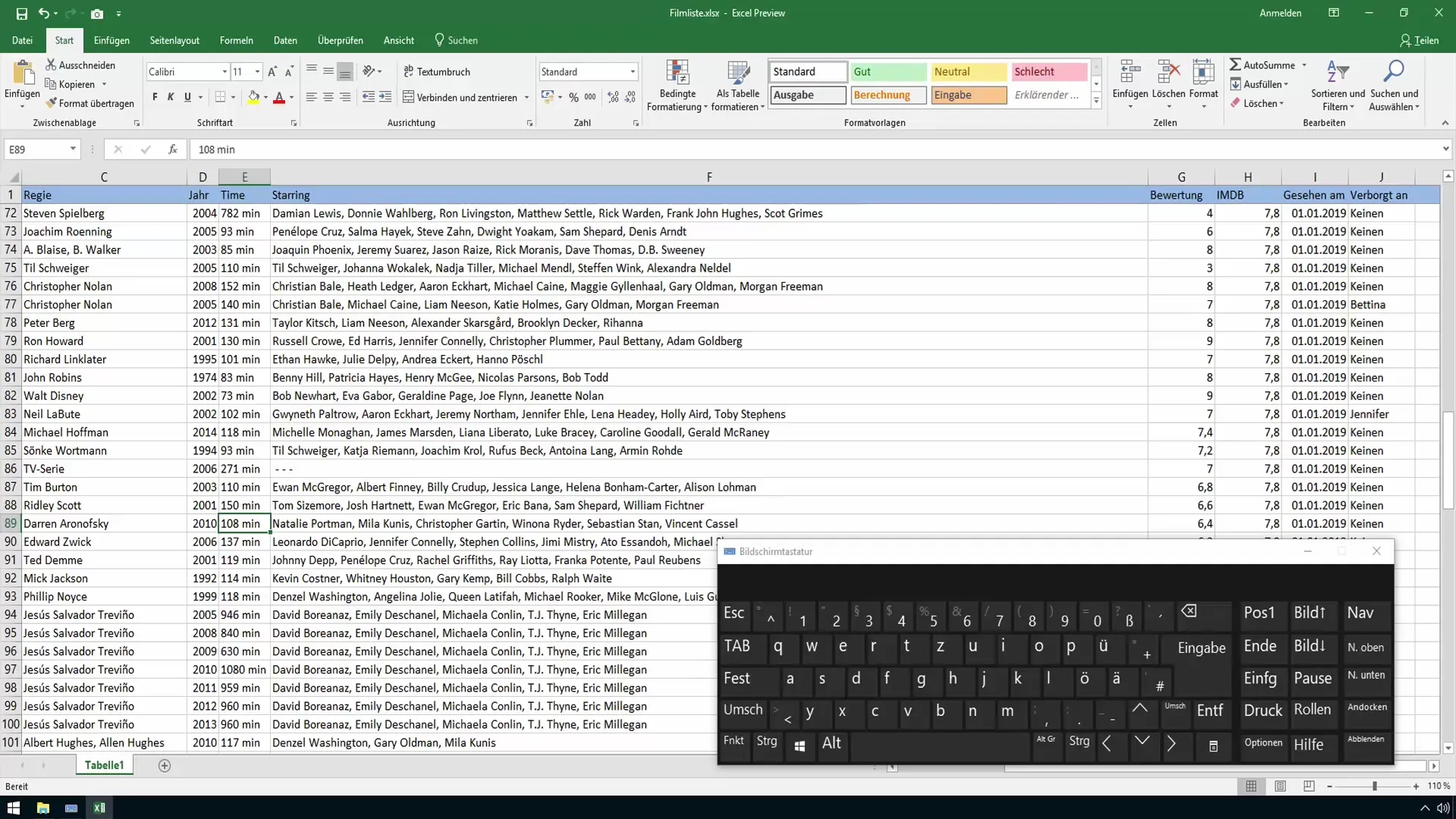
Resumen
Ahora has aprendido cómo puedes utilizar de manera efectiva el modo de desplazamiento en Excel. Desde la activación y uso hasta la desactivación, deberías ser capaz de navegar más fácilmente a través de grandes cantidades de datos y mantener la visión general.
Preguntas frecuentes
¿Cómo puedo encontrar la tecla de desplazamiento en mi teclado?La tecla de desplazamiento suele ubicarse cerca de las teclas "Fin" y "Pág. abajo".
¿Puedo usar la tecla CTRL mientras uso el modo de desplazamiento?Sí, al presionar la tecla CTRL junto con las teclas de flecha puedes desplazarte por página a través de la tabla.
¿Debo desactivar el modo de desplazamiento cuando termino?Sí, se recomienda desactivar el modo de desplazamiento para volver al comportamiento normal al navegar entre las celdas.


